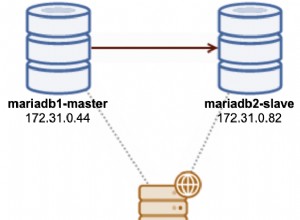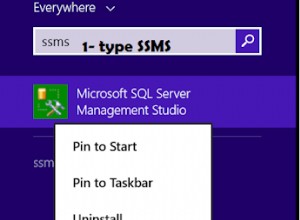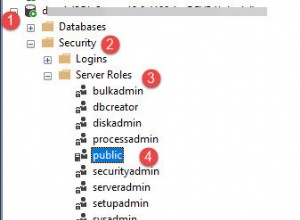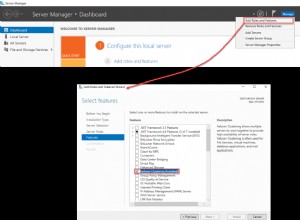Theo mặc định, khi bạn kết nối với trình bao dòng lệnh SQLite và chạy một truy vấn, kết quả được trả về dưới dạng danh sách được phân tách bằng dấu sổ.
Bạn có thể nhận thấy rằng kết quả không bao gồm tên cột, điều này có thể làm cho kết quả của bạn khó hiểu nếu bạn đang cố đọc chúng, đặc biệt nếu truy vấn trả về nhiều cột.
May mắn thay, có một cách dễ dàng để định dạng đầu ra sao cho nó được hiển thị dưới dạng một cột với các tiêu đề cột.
Đầu ra mặc định
Ví dụ:đây là cách giao diện dòng lệnh SQLite xuất kết quả truy vấn theo mặc định:
SELECT * FROM Products;Kết quả:
1|Widget Holder|139.5 2|Widget Opener|89.7 3|Widgets - 6 Pack|374.2 4|Blue Widget|63.0
Vì vậy, không có tiêu đề cột và nó được hiển thị dưới dạng danh sách được phân tách bằng dấu sổ đứng.
Thêm tiêu đề cột
Để thêm tên cột vào mỗi cột, hãy sử dụng .headers on .
.headers on
SELECT * FROM Products;Kết quả:
ProductId|ProductName|Price 1|Widget Holder|139.5 2|Widget Opener|89.7 3|Widgets - 6 Pack|374.2 4|Blue Widget|63.0
Bạn có thể tắt tiêu đề bằng cách sử dụng .headers off .
Định dạng kết quả dưới dạng cột
Bạn cũng có thể sử dụng .mode column để định dạng kết quả dưới dạng cột.
.mode column
SELECT * FROM Products;Kết quả:
ProductId ProductName Price ---------- ------------- ---------- 1 Widget Holder 139.5 2 Widget Opener 89.7 3 Widgets - 6 P 374.2 4 Blue Widget 63.0
Nếu bạn cần đưa nó về định dạng mặc định, bạn có thể sử dụng .mode list .
Thay đổi chiều rộng cột
Bạn có thể nhận thấy rằng trong ví dụ trước, một trong các tên sản phẩm đã bị cắt bớt. Điều này là do nó rộng hơn chiều rộng của cột.
Theo mặc định, mỗi cột có chiều rộng từ 1 đến 10 ký tự, tùy thuộc vào tên tiêu đề cột và chiều rộng của cột dữ liệu đầu tiên. Dữ liệu quá rộng để vừa với một cột sẽ bị cắt bớt.
Tuy nhiên, bạn có thể sử dụng .width lệnh dot để đặt các cột thành một chiều rộng cụ thể.
Dưới đây là cách chúng tôi có thể sửa ví dụ trước để sản phẩm thứ ba không bị cắt ngắn.
.width 0 16 0
SELECT * FROM Products;Kết quả:
ProductId ProductName Price ---------- ---------------- ---------- 1 Widget Holder 139.5 2 Widget Opener 89.7 3 Widgets - 6 Pack 374.2 4 Blue Widget 63.0
Bạn có thể tự hỏi tại sao tôi đặt cột đầu tiên và cột thứ ba thành 0?
Sử dụng giá trị 0 thực sự làm cho cột tự điều chỉnh (đến một điểm nhất định). Chỉ định 0 đặt cột lớn hơn ba số; 10, chiều rộng của tiêu đề và chiều rộng của hàng dữ liệu đầu tiên.
Trong trường hợp của tôi, điều này hoạt động tốt cho cột đầu tiên và cột thứ ba, nhưng không hiệu quả với cột thứ hai. Do đó, tôi đặt cột đó thành 16 (là sản phẩm thứ ba sử dụng bao nhiêu ký tự).
Đặt lại về Mặc định
Nếu bạn cần đặt lại ngắn đầu ra để sử dụng mặc định của SQLite (tức là danh sách được phân tách bằng dấu sổ đứng không có tiêu đề cột), bạn có thể chỉ cần mở một cửa sổ đầu cuối mới và chạy các lệnh của mình từ đó. SQLite sẽ sử dụng cài đặt mặc định của nó trong trường hợp này.
Hoặc nếu bạn muốn đặt lại cửa sổ đầu cuối hiện tại để sử dụng cài đặt mặc định, bạn luôn có thể sử dụng như sau:
.headers off
.mode list
.separator "|"
Trong trường hợp này, tôi đã thêm .separator lệnh dot, chỉ trong trường hợp trước đó bạn đã thay đổi dấu phân cách.
Trong trường hợp bạn đang thắc mắc, có, bạn có thể sử dụng .separator ", " để xuất kết quả dưới dạng danh sách được phân tách bằng dấu phẩy.
Duy trì Cài đặt Cột
Như đã đề cập, mỗi khi bạn mở một cửa sổ đầu cuối mới để kết nối với SQLite, các truy vấn sẽ hoàn nguyên về định dạng mặc định của SQLite (danh sách được phân tách bằng dấu sổ đứng).
Để tránh phải nhập lại các lệnh trên mỗi khi bạn kết nối với SQLite, bạn có thể nhập chúng vào .sqliterc tập tin.
Ví dụ:mở một tệp văn bản trống và nhập thông tin sau:
.mode column
.headers on
Lưu tệp dưới dạng .sqliterc vào thư mục chính của người dùng và SQLite sẽ sử dụng nó mỗi khi nó kết nối.
Ví dụ:nếu thư mục chính của người dùng là / Users / bart , sau đó bạn sẽ đặt nó bên trong thư mục đó, để nó được đặt tại /Users/bart/.sqliterc .
Đây là một tệp ẩn, vì vậy bạn có thể nhận được nhiều lời nhắc yêu cầu bạn xác nhận, v.v. tùy thuộc vào hệ thống của bạn. Chỉ cần đồng ý với các lời nhắc cho đến khi nó được lưu trong thư mục chính của người dùng.